Faça uma verificação gratuita e verifique se o seu computador está infectado.
REMOVER AGORAPara usar a versão completa do produto, precisa de comprar uma licença para Combo Cleaner. 7 dias limitados para teste grátis disponível. O Combo Cleaner pertence e é operado por RCS LT, a empresa-mãe de PCRisk.
O que é XLoader?
XLoader é um software malicioso direcionado aos sistemas operativos Windows e Mac (não deve ser confundido com o sistema operativo Android direcionado ao malware XLoader, descoberto em 2019). Este programa é baseado no código do malware FormBook e partilha muitos recursos com ele. A principal funcionalidade do XLoader é o roubo de informações.
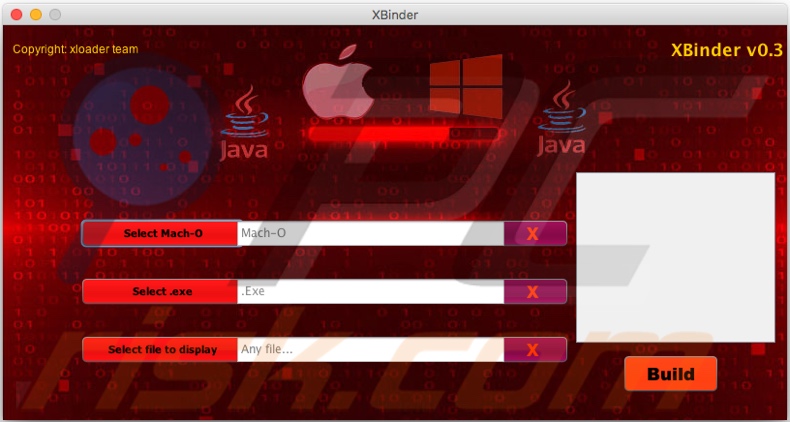
O ransomware XLoader em pormenor
O XLoader é leve (ou seja, não ocupa muito espaço), por isso não sobrecarrega o dispositivo infectado. Isso complica a sua detecção, pois não há sinais óbvios de infecção (por exemplo, velocidade lenta da operação).
Conforme mencionado na introdução, o XLoader foi projetado para exfiltrar dados. Este programa malicioso tem capacidades de keylogging (ou seja, pode gravar teclas premidas). Além disso, pode fazer screenshots e obter informações armazenadas na área de transferência (ou seja, copiar/colar buffer).
XLoader também é capaz de extrair nomes de utilizador/palavras-passe de navegadores (Google Chrome, Mozilla Firefox, Opera, Microsoft Edge, Internet Explorer, etc.), mensageiros, FTP (Protocolo de transferência de ficheiros) e clientes de e-mail (Microsoft Outlook, Mozilla Thunderbird, Foxmail, etc.).
Para explicar como os criminosos cibernéticos podem abusar de contas roubadas, plataformas de comunicação (por exemplo, e-mails, redes sociais, meios sociais, mensageiros, etc.) podem ser usadas para peder empréstimos aos contatos e/ou para proliferar malware. Contas relacionadas a finanças (por exemplo, banco online, carteiras digitais, comércio eletrônico, etc.) podem ser usadas para fazer transações fraudulentas e/ou compras online.
Além disso, o XLoader pode causar infecções em cadeia (ou seja, descarregar/instalar software malicioso adicional). Portanto, pode potencialmente infectar sistemas com trojans, ransomware, mineradores de criptomoedas, e outros malwares. Portanto, as ameaças potenciais representadas por este programa malicioso são especialmente amplas.
Em suma, o XLoader pode causar várias infecções no sistema, graves problemas de privacidade, perdas financeiras e conduzir ao roubo de identidade. Se houver suspeita ou conhecimento que o XLoader (ou outro malware) já infectou o dispositivo, um antivírus deve ser usado para eliminá-lo sem demora.
| Nome | vírus XLoader |
| Tipo de Ameaça | Trojan, vírus de roubo de palavras-passe, malware bancário, spyware. |
| Nomes de Detecção | Avast (Win32:MalwareX-gen [Trj]), BitDefender (Trojan.GenericKD.46631605), ESET-NOD32 (Uma Variante De MSIL/GenKryptik.FHOR), Kaspersky (HEUR:Trojan-PSW.MSIL.Agensla.gen), Microsoft (Trojan:Win32/AgentTesla!ml),Lista Completa de Detecções (VirusTotal) |
| Sintomas | Os trojans são projetados para infiltrar-se furtivamente no computador da vítima e permanecer em silêncio e, portanto, nenhum sintoma específico é claramente visível numa máquina infectada. |
| Métodos de Distribuição | Anexos de e-mail infectados, os anúncios online maliciosos, engenharia social, 'crackings' de software. |
| Danos | Palavras-passe e informações bancárias roubadas, roubo de identidade, o computador da vítima adicionado a um botnet. |
| Remoção do Malware (Windows) |
Para eliminar possíveis infecções por malware, verifique o seu computador com software antivírus legítimo. Os nossos investigadores de segurança recomendam a utilização do Combo Cleaner. Descarregar Combo CleanerO verificador gratuito verifica se o seu computador está infectado. Para usar a versão completa do produto, precisa de comprar uma licença para Combo Cleaner. 7 dias limitados para teste grátis disponível. O Combo Cleaner pertence e é operado por RCS LT, a empresa-mãe de PCRisk. |
Malware em geral
Extended Clipper, Lu0bot, Jupyter, Little Thief, e Ducky stealer são alguns exemplos de programas maliciosos com funcionalidades nocivas semelhantes às do XLoader. O malware pode ter uma ampla variedade de recursos, que podem estar em diferentes combinações.
As capacidades populares incluem (mas não estão limitadas a): exfiltração de conteúdo do sistema infectado, espionagem (por exemplo, gravação do ecrã, teclas premidas, áudio/vídeo via microfones/câmaras, etc.), ativação de acesso/controlo remoto sobre a máquina comprometida (TARs - Trojans de acesso remoto), encriptação de dados e/ou bloqueio de tela para fins de resgate (ransomware), uso de recursos do sistema para gerar criptomoeda (criptomoedas), e causar infecções em cadeia.
O único objetivo do software malicioso é gerar rendimento para os criminosos cibernéticos. Independentemente de como o malware opera, ameaça seriamente a integridade do dispositivo e a privacidade do utilizador. Portanto, para garantir a segurança do dispositivo e do utilizador, é crucial remover todas as ameaças imediatamente após a detecção.
Como é que XLoader infectou o meu computador?
No momento da pesquisa, o XLoader estava à venda online. Consequentemente, os métodos de distribuição dependem dos criminosos cibernéticos específicos que os utilizam. Em geral, o malware é comumente distribuído através de canais de descarregamento duvidosos (por exemplo, sites não oficiais e freeware, redes de partilha peer-to-peer e outros descarregadores de terceiros).
As ferramentas de ativação ilegal ("cracks") e atualizações falsas são exemplos importantes de conteúdo de propagação de malware. Os "cracks" podem causar infecções em vez de ativar produtos licenciados. Os atualizadores fraudulentos infectam os sistemas ao abusar dos pontos fracos de programas desatualizados e/ou ao instalar software malicioso em vez das atualizações prometidas.
As campanhas de spam também são usadas para distribuir malware. Este termo define uma operação em grande escala durante a qual milhares de emails maliciosos/fraudulentos são enviados. Essas cartas são geralmente disfarçadas como "oficiais", "importantes", "prioritárias", "urgentes" e semelhantes.
Os e-mails de spam têm ficheiros infecciosos anexados e/ou vinculados dentro delas. Os ficheiros maliciosos podem estar em vários formatos, por exemplo, ficheiros (ZIP, RAR, etc.), executáveis (.exe, .run, etc.), documentos do Microsoft Office e PDF, JavaScript e assim por diante. Quando os ficheiros são executados, executados ou abertos de outra forma - a cadeia de infecção é acionada.
Como evitar a instalação de malware?
É aconselhável fazer o descarregamento apenas de fontes oficiais e verificadas. Além disso, todos os programas devem ser ativados e atualizados com ferramentas/funções fornecidas por desenvolvedores legítimos. É recomendável ter cuidado com os e-mails recebidos; cartas suspeitas/irrelevantes não devem ser abertas - especialmente anexos/links presentes nelas.
É crucial ter um pacote antivírus/anti-spyware confiável instalado e atualizado. Este software deve ser usado para executar verificações regulares do sistema e para remover as ameaças. Se acredita que o seu computador já está infectado, recomendamos executar uma verificação com Combo Cleaner Antivirus para Windows para eliminar automaticamente este malware infiltrado.
Screenshot de um post em fóruns de piratas que vendem malware XLoader:
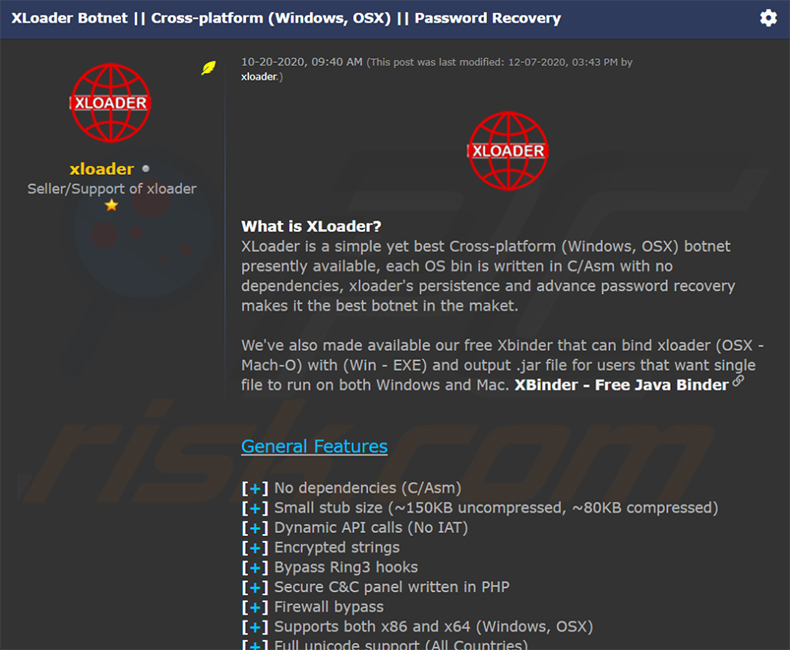
Remoção automática instantânea do malware:
A remoção manual de ameaças pode ser um processo moroso e complicado que requer conhecimentos informáticos avançados. O Combo Cleaner é uma ferramenta profissional de remoção automática do malware que é recomendada para se livrar do malware. Descarregue-a clicando no botão abaixo:
DESCARREGAR Combo CleanerAo descarregar qualquer software listado no nosso website, concorda com a nossa Política de Privacidade e Termos de Uso. Para usar a versão completa do produto, precisa de comprar uma licença para Combo Cleaner. 7 dias limitados para teste grátis disponível. O Combo Cleaner pertence e é operado por RCS LT, a empresa-mãe de PCRisk.
Menu rápido:
- O que é XLoader?
- PASSO 1. Remoção manual do malware XLoader.
- PASSO 2. Verifique se o seu computador está limpo.
Como remover malware manualmente?
A remoção manual de malware é uma tarefa complicada - geralmente é melhor permitir que programas antivírus ou anti-malware façam isso automaticamente. Para remover este malware, recomendamos o uso de Combo Cleaner Antivirus para Windows. Se deseja remover malware manualmente, o primeiro passo é identificar o nome do malware que está a tentar remover. Aqui está um exemplo de um programa suspeito em execução no computador de um utilizador:

Se verificou a lista de programas em execução no seu computador, por exemplo, a usar o gestor de tarefas e identificou um programa que parece suspeito, deve continuar com estes passos:
 Descarregue um programa denominado Autoruns. Este programa mostra as aplicações de inicialização automática, o Registo e os locais do sistema de ficheiros:
Descarregue um programa denominado Autoruns. Este programa mostra as aplicações de inicialização automática, o Registo e os locais do sistema de ficheiros:

 Reinicie o computador no Modo de Segurança:
Reinicie o computador no Modo de Segurança:
Utilizadores Windows XP e Windows 7: Inicie o seu computador no Modo Seguro. Clique em Iniciar, Clique em Encerrar, clique em Reiniciar, clique em OK. Durante o processo de início do seu computador, prima a tecla F8 no seu teclado várias vezes até ver o menu Opções Avançadas do Windows e, em seguida, seleccione Modo Segurança com Rede da lista.

O vídeo demonstra como iniciar o Windows 7 "Modo de Segurança com Rede"
Utilizadores Windows 8: Inicie o Windows 8 com Modo Segurança com Rede - Vá para o ecrã de início Windows 8, escreva Avançado, nos resultados da pesquisa, selecione Configurações. Clique em opções de inicialização avançadas, na janela aberta "Definições Gerais de PC", seleccione inicialização Avançada. Clique no botão "Reiniciar agora". O seu computador será reiniciado no "Menu de opções de inicialização avançadas". Clique no botão "Solucionar Problemas" e, em seguida, clique no botão "Opções avançadas". No ecrã de opções avançadas, clique em "Definições de inicialização". Clique no botão "Reiniciar". O seu PC será reiniciado no ecrã de Definições de Inicialização. Pressione F5 para iniciar em Modo de Segurança com Rede.

O vídeo demonstra como começar Windows 8 "Modo de Segurança com Rede":
Utilizadores Windows 10: Clique no logotipo do Windows e seleccione o ícone Energia. No menu aberto, clique em "Reiniciar", mantendo o botão "Shift" premido no seu teclado. Na janela "escolher uma opção", clique em "Solucionar Problemas" e selecione "Opções avançadas". No menu de opções avançadas, selecione "Configurações de Início" e clique no botão "Reiniciar". Na janela seguinte deve clicar no botão "F5" do seu teclado. Isso irá reiniciar o sistema operativo no Modo de Segurança com Rede.

O vídeo demonstra como iniciar o Windows 10 "Modo de Segurança com Rede":
 Extraia o ficheiro descarregue e execute o ficheiro Autoruns.exe.
Extraia o ficheiro descarregue e execute o ficheiro Autoruns.exe.

 Na aplicação Autoruns, clique em "Opções" na parte superior e desmarque as opções "Ocultar locais vazios" e "Ocultar entradas do Windows". Após este procedimento, clique no ícone "Atualizar".
Na aplicação Autoruns, clique em "Opções" na parte superior e desmarque as opções "Ocultar locais vazios" e "Ocultar entradas do Windows". Após este procedimento, clique no ícone "Atualizar".

 Verifique a lista fornecida pela aplicação Autoruns e localize o ficheiro de malware que deseja eliminar.
Verifique a lista fornecida pela aplicação Autoruns e localize o ficheiro de malware que deseja eliminar.
Deve anotar o caminho completo e o nome. Note que alguns malwares ocultam os seus nomes de processos com nomes de processos legítimos do Windows. Nesta fase, é muito importante evitar a remoção de ficheiros do sistema. Depois de localizar o programa suspeito que deseja remover clique com o rato sobre o nome e escolha "Excluir"

Depois de remover o malware através da aplicação Autoruns (isso garante que o malware não seja executado automaticamente na próxima inicialização do sistema), deve procurar o nome malware no seu computador. Certifique-se de ativar ficheiros e pastas ocultos antes de continuar. Se encontrar o nome do ficheiro do malware, certifique-se de o eliminar.

Inicie o seu computador no Modo de Segurança. Seguir estes passos deve ajudar a remover qualquer malware do seu computador. Note que a remoção manual de ameaças requer capacidades avançadas de computação. Se não tiver essas capacidades, deixe a remoção de malware para programas antivírus e anti-malware. Esses passos podem não funcionar com infecções avançadas por malware. Como sempre, é melhor prevenir a infecção do que tentar remover o malware posteriormente. Para manter o seu computador seguro, certifique-se de instalar as atualizações mais recentes do sistema operativo e de usar o software antivírus.
Para garantir que o seu computador está livre de infecções por malware, recomendamos analisá-lo com Combo Cleaner Antivirus para Windows.
Partilhar:

Tomas Meskauskas
Pesquisador especialista em segurança, analista profissional de malware
Sou um apaixonado por segurança e tecnologia de computadores. Tenho experiência de mais de 10 anos a trabalhar em diversas empresas relacionadas à resolução de problemas técnicas e segurança na Internet. Tenho trabalhado como autor e editor para PCrisk desde 2010. Siga-me no Twitter e no LinkedIn para manter-se informado sobre as mais recentes ameaças à segurança on-line.
O portal de segurança PCrisk é fornecido pela empresa RCS LT.
Pesquisadores de segurança uniram forças para ajudar a educar os utilizadores de computadores sobre as mais recentes ameaças à segurança online. Mais informações sobre a empresa RCS LT.
Os nossos guias de remoção de malware são gratuitos. Contudo, se quiser continuar a ajudar-nos, pode-nos enviar uma ajuda, sob a forma de doação.
DoarO portal de segurança PCrisk é fornecido pela empresa RCS LT.
Pesquisadores de segurança uniram forças para ajudar a educar os utilizadores de computadores sobre as mais recentes ameaças à segurança online. Mais informações sobre a empresa RCS LT.
Os nossos guias de remoção de malware são gratuitos. Contudo, se quiser continuar a ajudar-nos, pode-nos enviar uma ajuda, sob a forma de doação.
Doar
▼ Mostrar comentários